Enviar mensajes a nuestros amigos por medio de Facebook es un procedimiento muy simple, sólo tienes que abrir un menú, seleccionar a quién enviaremos el mensaje, escribirlo y enviarlo. Pero si deseas eliminar la saturación de mensajes, lee hasta el final y aprende cómo borrar mensajes en Facebook rápidamente.
En este artículo, te mostraremos las diferentes formas que existen para eliminar simultáneamente todos los mensajes de Facebook, igualmente también te hablaremos sobre las extensiones de los navegadores para eliminar las conversaciones y los riesgos que puedes enfrentar con este tipo de herramientas.
¿Cómo borrar mensajes en Facebook a la vez?

A menudo la bandeja de entrada es desorganizada y nos hace perder el control sobre nuestras conversaciones que tenemos en la barra de tareas de las redes sociales. Por eso necesitamos borrar los mensajes simultáneamente o borrarlos uno por uno.
Desde hace varios años Facebook no nos permite borrar todas las conversaciones privadas que tenemos en nuestra cuenta de una sola vez. En cambio, nos ofrece la opción de borrar los mensajes uno tras otro.
Explican desde la red social que esto tiene que ver con la mejora de la interacción con el usuario, así como con la protección de la privacidad del usuario. Han habido muchos casos en los que el propietario de la cuenta ha borrado accidentalmente todas las conversaciones en lugar de una en concreto, lo que ha supuesto una gran pérdida.
Por último, te informamos que no puedes borrar los mensajes de Facebook al mismo tiempo, para ello debes usar una extensión en tu navegador.
¿Es seguro usar extensiones para borrar todas las conversaciones en FB?
Las extensiones en los navegadores son programas que requieren ciertos permisos que se deben conceder para realizar las tareas que necesitas que se hagan. Sin estos permisos, no pueden instalarse ni realizar eficazmente sus tareas.
En otras palabras, de esta manera, proporcionas información valiosa a las aplicaciones que pueden usar esos datos para actividades maliciosas, como acceder a tu información, recibir datos de tu familia y amigos o simplemente conocer tus preferencias y luego ofrecerte publicidad directamente relacionada contigo.
Si bien es cierto que en muchos casos cuando se instalan estas extensiones, no contienen malware o adware, también es posible que incluyan archivos maliciosos o de spyware cuando se actualizan.
Es por ello que el riesgo de que tu privacidad corra peligro cuando instalas estas extensiones es alto, y más aún cuando se trata de aplicaciones dirigidas a una red social popular como Facebook, donde todos tus datos están expuestos.
Pasos para eliminar todos los mensajes recibidos en Facebook
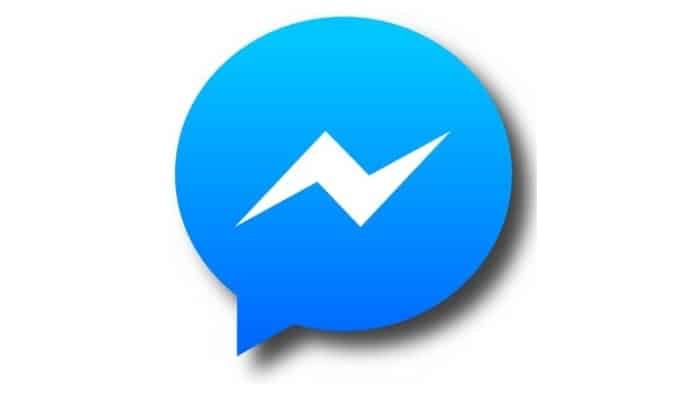
Bien, aprender cómo borrar mensajes en Facebook no es complicado. Hay dos formas de eliminar los mensajes privados de Facebook: una a través de la plataforma oficial de la red social y la otra con una extensión instalada en el navegador Chrome.
En seguida, consideraremos cada una de estas alternativas en detalle:
1. Desde Facebook
Si necesitas eliminar toda la lista de mensajes de tu cuenta de Facebook de una vez, sólo puedes hacerlo cuando seleccionas uno tras otro.
Para ello, debes conectarte a Facebook desde tu ordenador y haz lo siguiente:
- Primero haz clic en Mensajes en la parte superior derecha de la pantalla.
- Luego elige Ver todo.
- Esta vez verás una lista de todas las conversaciones que tuviste con tus amigos en la red social.
- Selecciona la conversación que deseas borrar.
- Luego haz clic en Herramientas, que está a la derecha de cada conversación la cual se representa con el símbolo de un engranaje.
- Selecciona Borrar mensajes.
- Luego haz clic en cada mensaje que quieras borrar
- Finalmente elije la opción Eliminar.
Si hay una aplicación funcionando en tu dispositivo móvil, sigue estos pasos para poder borrar los mensajes de Facebook:
- Debes Ir a los chats
- Elije la conversación que deseas borrar, luego para eliminar la conversación, haz clic en la foto de tu contacto o justo en el mensaje.
- Luego elije la opción Eliminar
- Haz clic en Borrar para mí.
- Finalmente Elija la opción Eliminar y haz clic en la misma.
2. Con una extensión
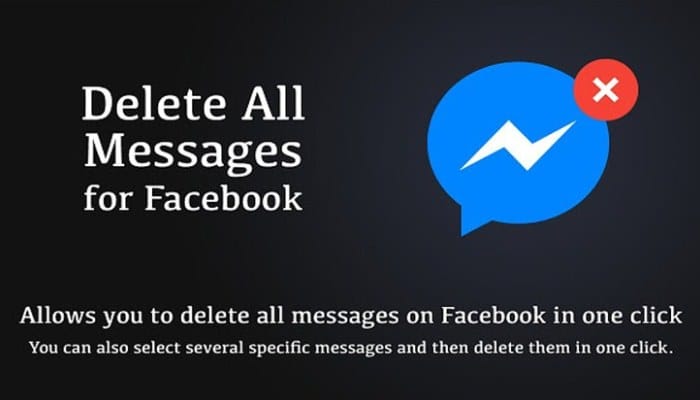
Puedes eliminar toda la lista de mensajes de Facebook con la aplicación que necesitas instalar en el navegador. Para llevar a cabo esta tarea, sigue paso a paso la guía que te mostraremos a continuación:
- Abre tu cuenta de Facebook
- Ahora dirígete a la esquina superior derecha
- Haz clic en Más, representado por tres puntos.
- Elije la opción de Herramientas adicionales.
- Seguidamente haz clic en Extensiones.
- Ahora en el panel izquierdo, selecciona la opción Más Extensiones
- Escribe en la barra de búsqueda «Facebook borrar todos los mensajes» o Facebook delete all messages
- Te aparecerá una lista con todas las extensiones que puedes usar y haz clic en la primera opción
- Elige la extensión y agrégala a chrome.
- Haz clic en Agregar extensión.
- Esta vez debes entrar en tu perfil personal.
- Elige la opción de mensaje o la popular Messenger.
- Ahora selecciona Ver todos.
- Ve a la parte superior derecha de la pantalla, donde visualizarás el icono de la extensión que acabas de instalar.
- Ahora haz clic en el mismo y selecciona la opción «Abrir mensajes» u Open your menssages
- Tendrás la opción de borrar algunos mensajes o borrarlos todos. Si te encargaras de borrar todos los mensajes, haz clic en Borrar todos los mensajes.
- Para culminar selecciona la opción Aceptar.
Se pueden recuperar las conversaciones borradas de Facebook?
Luego de aprender cómo borrar mensajes en Facebook, ahora aprenderás como recuperar los mensajes. Si deseas restaurar las conversaciones borradas, puedes hacerlo de la siguiente manera:
- Primero abre tu cuenta de Facebook.
- Ve a la esquina superior derecha en Mensajes.
- Haz clic en donde dice Más.
- Seguidamente, selecciona la opción Otros y haz clic en tal opción.
- Busca la opción Archivados y la seleccionas.
- Luego te aparecerá una lista con todas las conversaciones que has archivado o abandonado.
- Elije cuál necesitas restaurar.
- Haga clic en Acciones.
- Finalmente elige la opción Desarchivar.
Estos pasos que has realizado se utilizan cuando has archivado mensajes o los has rechazado directamente en medio de una conversación. Si hubieras borrado un mensaje directamente, no podrías restaurarlo.
Otra situación es que lo hayas borrado directamente usando la extensión del navegador, en cuyo caso tampoco podrías restaurarlo, por lo que tienes que ser muy cuidadoso al decidir borrar los mensajes privados.